-
![]() Windows向けデータ復旧
Windows向けデータ復旧
- Data Recovery Wizard Free購入ダウンロード
- Data Recovery Wizard Pro 購入ダウンロード
- Data Recovery Wizard WinPE購入ダウンロード
- Partition Recovery購入ダウンロード
- Email Recovery Wizard購入ダウンロード
- おまかせデータ復旧サービス
概要:
M.2 SSDをフォーマットする方法は?ユーザーは、新しいM.2 SSDにデータを保存する前に、フォーマットする必要があります。この記事では、M 2 SSDをインストールし、フォーマットする手順を説明します。
この記事では、M.2 SSD を 5 つの方法でフォーマットする方法をご紹介します。また、どのフォーマットを選択するか、SSD をフォーマットする理由、M.2 SSD をフォーマットしても安全かどうかについても説明します。M.2 SSD をフォーマットする背景について知りたい場合は、ここをクリックして理由をご覧ください。それでは、M.2 SSD のフォーマット方法の概要を説明します:
| ⚙️複合レベル | 低い, 初心者 |
| ⏱️期間 | 3~5分 |
| 👾適用範囲 | フォーマットM.2 SSD[新旧SSD] |
| 🔑準備 | Windows PC、Mac、M.2 SSD |
| 🔔ツール |
EaseUS Partition Master- 超簡単 ディスク管理 - 簡単 CMD/BIOS- 困難 |
さて、M.2 SSDをフォーマットする方法を、最も簡単なものから難しいものまでご紹介します。
私たちは、簡単で無料のソリューションをナンバーワンの場所に置きました。新品または中古のM.2 SSDを素早くフォーマットするために、EaseUS Partition Masterは以下の4つの方法でフォーマットを完了します。
警告:フォーマットするとすべてのデータが消去されます!もう一度確認してください。
✔️Tool:EaseUS Partiton Master Free
✔️リードタイム:45s
EaseUS Partition MasterはSSDをフォーマットできるプロフェッショナルなパーティションマネージャーです。使いやすく、ユーザーフレンドリーなインターフェイスを備えています。このプログラムは、NTFS、FAT32、EXT2/3/4ファイルシステムでSSDをフォーマットすることができます。さらに、EaseUS Partition Masterは、オペレーティングシステム用のブータブルUSBドライブを作成するためにも使用できます。
ステップ1.ソフトを起動して、初期化したいSSD/HDDを右クリックして、「フォーマット」を選択します。

ステップ2.ここでフォーマットの詳細をチェックしてから、「OK」をクリックします。

ステップ3.「対象のパーティション上のデータは消去されます。」という提示メッセージが表示されます。フォーマットプロセスを進むには「はい」をクリックします。

ステップ4.最後に、画面右下のタスクキューにあるタスクをクリックして、保留中の操作を確認します。保留中の操作が間違っていない場合は、「適用」をクリックして、フォーマットプロセスを開始します。

こちらもお読みください:Windows 10でM.2 SSDをフォーマットする方法
✔️ツールWindows ディスクの管理
✔️読み込み時間:1分
そのため、サードパーティ製ソフトウェアを使用することはできません。ディスクの管理でM.2 SSDをフォーマットする必要があります。
注:既存のドライブをクリーニングする場合は、「初期化」の手順をスキップして、「フォーマット」の部分に直接進んでください。
1.「ディスクの管理」にアクセスするには、Windowsのアイコンを右クリックし、リストから「ディスクの管理」を選択します。
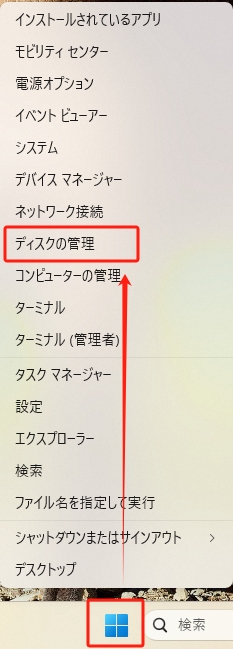
2.すると、ドライブが未割り当て領域として機能します。右クリックして「New Simple Volume」を選択します。
3.新規シンプルボリュームウィザードで、「次へ」をクリックし、ボリュームサイズを変更し、「次へ」をクリックします。
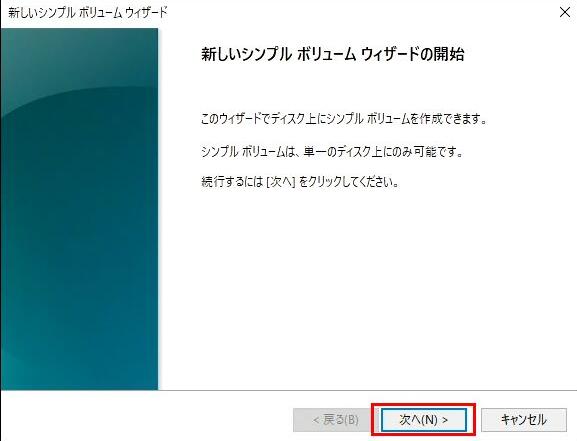
4.ドライブレターを割り当て、「次へ」をクリックします。
5.ファイルシステムを選択し、「次へ」をクリックします。フォーマットが終了したら、メッセージを確認してください。
6.「完了」をクリックしてディスク管理を閉じます。
✔️ツールコマンドプロンプト
✔️リードタイム:50秒
CMDでM.2 SSDをフォーマットしたい場合、いくつかの簡単なステップに従う必要があります。ところで、以下のボタンをクリックして、CMDでM.2 SSDをフォーマットする方法を他の人に伝えることができます。
1.スタートメニューをクリックし、検索バーに "cmd "と入力してコマンドプロンプトを開きます。
2.コマンドプロンプトウィンドウが開いたら、「diskpart」と入力し、Enterキーを押します。コマンドラインからディスクやパーティションを管理できるDiskPartユーティリティが開きます。
3.以下のコマンドを入力します:
list disk
select disk X
clean
create partition primary
format fs=ntfs quick
assign
xはドライブレターを表します。

4.フォーマットが完了したら、コマンドプロンプトウィンドウを閉じ、通常通りM.2 SSDを使用し続けることができます。
✔️Tool:BIOS
✔️読み込み時間:1分
1.コンピュータを再起動し、BIOSに入る(F2、F10、またはDELを押します)。
2.セキュリティ]タブに移動し、[ハードドライブユーティリティ]をクリックします。
3.安全な消去を選択します。
4.フォーマットしたいドライブを選択します。
5.Continue "をクリックし、フォーマットを開始します。
M.2 SSDは、その小型サイズと高速データ転送速度により、ストレージデバイスとしてますます人気が高まっています。最近Mac用にM.2 SSDを購入された方は、それを正しくフォーマットする方法を疑問に思うかもしれません。このガイドでは、MacでM.2 SSDをフォーマットする方法を説明します。
1.MacでM.2 SSDをフォーマットするには、ディスクユーティリティ・アプリケーションを使用する必要があります。
2.ディスクユーティリティを起動するには、アプリケーションフォルダを開き、ユーティリティフォルダをクリックし、ディスクユーティリティをダブルクリックします。
3.Disk Utilityが開いたら、ウィンドウの左側にあるドライブのリストからフォーマットしたいM.2 SSDを選択します。
4.次に、ウィンドウ上部の「Erase(消去)」ボタンをクリックします。「Name」フィールドにドライブの名前を入力し、「Format」ドロップダウンメニューから「Mac OS Extended (Journaled)」フォーマットを選択します。
5.最後に、「Erase(消去)」ボタンをクリックして、M.2 SSDをフォーマットします。フォーマットプロセスが完了したら、新しいドライブを使用できるようになります!

WindowsとMacでM.2 SSDをフォーマットする方法を学びました。初心者の方は、EaseUS Partition Masterが使いやすいので最適です。コンピュータの経験が豊富であれば、CMD を使用すると SSD を効率的にフォーマットできます。PCが正しく起動できない場合、BIOSが役に立ちます。Macユーザーの方は、上記のガイドに従ってください。
🎯なぜですか?
なぜM.2 SSDをフォーマットするのですか?たとえば、売却や譲渡を計画している場合は、まずフォーマットしてドライブからすべてのデータを消去します。また、M.2 SSDの修理が必要な場合もフォーマットする必要があります - これによりパフォーマンスの問題が解決されることがあります。最後に、M.2 SSDのファームウェアをアップグレードする場合は、最初にフォーマットする必要があります。
まとめると、M.2 SSDをフォーマットする必要がある理由はいくつかあります:
🔔安全ですか?
M.2 SSDをフォーマットすると、ドライブに保存されているすべてのデータが消去されます。このため、ドライブをフォーマットする前に、保存しておきたいデータをバックアップしておくことが不可欠です。M.2 SSDをフォーマットすると、現在ドライブに保存されているデータはすべて消去されるため、保存しておきたいデータは必ず最初にバックアップしてください!
🦄どのフォーマット方法を選ぶか?
M.2 SSDをフォーマットする際、ドライブ上のファイルの保存と整理方法をコンピュータに指示するファイルシステム形式を選択します。最も一般的なファイルシステムはNTFSとFAT32です。NTFSでドライブをフォーマットすると、4GBを超えるサイズのファイルを保存し、アクセスできるようになります。ただし、NTFSはすべてのオペレーティング・システムと互換性があるわけではありません。FAT32でドライブをフォーマットすると、すべてのオペレーティング・システムと互換性がありますが、4 GBまでのファイルしか保存できません。使用予定のオペレーティングシステムと互換性のあるファイルシステムを使用してM.2 SSDをフォーマットすると便利です。
Windowsにハードディスクドライブをインストールするには、以下の手順に従ってください。これらの手順は、お使いのM.2 SSDがコンピュータと互換性があることを前提としています。
この質問に対する答えは、個人の好みによります。Windowsをインストールする前にm.2 SSDをフォーマットする人もいれば、しない人もいます。Windowsをインストールする前にm.2 SSDをフォーマットする場合、何もないまっさらな状態で作業できます。つまり、ファイルシステム、パーティションスキーム、アロケーションサイズを自由に選択できます。
ただし、すべてのプログラムとデータを再インストールする必要があります。Windowsをインストールする前にm.2 SSDをフォーマットしない場合、セットアッププロセスが自動的にフォーマットします。これは便利ですが、最終的な設定に対するコントロールが少なくなることを意味します。
新しいM 2 SSDの取り付けは、フォーマットと取り付けを正しく行う限り、簡単なプロセスです。
まず、ディスクユーティリティを使用して新しいSSDをフォーマットする必要があります。次に、SSDをコンピュータに物理的に取り付けます。
インストールが完了したら、コンピュータを起動し、ディスクユーティリティを再度開きます。新しいSSDを起動ドライブとして選択し、画面の指示に従ってフォーマットとインストールを行います。最後に、新しいドライブに残しておきたいデータやプログラムをコピーします。
はい、NVMe SSDをフォーマットできます。これはWindows上で行うことができます。
WindowsでNVMe SSDをフォーマットするには、ディスク管理ツールを使用する必要があります。このツールはコントロールパネルにあります。ディスク管理ツールを起動したら、フォーマットしたいNVMe SSDを選択し、フォーマットオプションを選択する必要があります。
高機能なディスク管理

Partition Master Professional
一番使いやすいディスク管理ソフトで、素人でもディスク/ パーティションを自由に変更できます!